springboot+maven多环境动态配置及编译失败的解决方案(步骤详解)
目录
- 一、前言
- 二、springboot+maven多环境动态配置
- 2.1 修改application.yml
- 2.2 maven中添加profile配置
- 2.3 编译时如何动态切换呢
- 方法一:通过idea的可视化界面进行操作
- 方案二:通过maven 编译命令指定参数
- 2.4 无法编译成功或正常启动的解决方案
一、前言
在我们的项目开发过程中一般会有多套的环境,比如比较常见的会有三套: dev (研发环境),test(测试环境),prod(生产环境)。
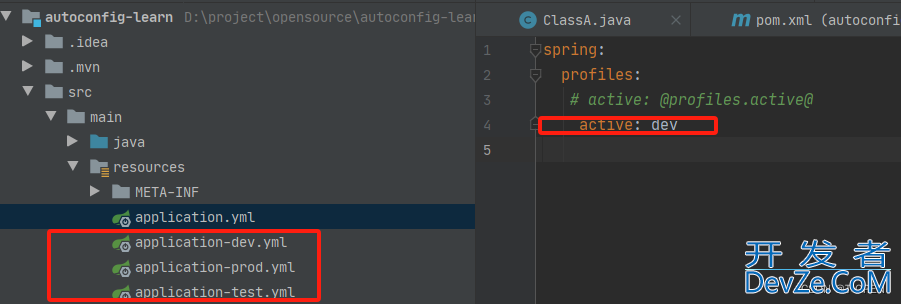
application.yml 是主配置文件,当在不同的环境中需要激活不同环境的配置文件,改动active 后面的value即可。但是这种方式有个弊端,需要每次手动改动才生效,不灵活,有没有一个比较简便的方式呢?其实maven给我们提供一种在编译阶段时动态修改激活环境的参数的方法。
二、springboot+maven多环境动态配置
其实很简单,只需要2步即可
2.1 修改application.yml
application.yml 中的active哪一行改成:
spring:
profiles:
active: @profiles.active@
2.2 maven中添加profile配置
<!-android- 添加到根project标签的下一级 -->
<profiles>
<!-- 本地开发环境(默认) -->
<profile>
<id>dev</id>
<properties>
<!-- 自由命名,这个值会在application.yml的"@profiles.active@"取到 -->
<profiles.active>dev</profiles.active>
</properties>
<!-- 默认激活dev环境-->
<activation>
<activeByDefault>true</activeByDefault>
</activation>
</prof编程ile>
<!-- 测试环境 -->
<profile>
<id>test&ljavascriptt;/id>
<properties>
<profiles.active>test</profiles.active>
</properties>
</profile>
<!-- 生产环境 -->
<profile>
<id>prod</id>
<properties>
<profiles.active>prod</profiles.active>
</properties>
</profile>
</profiles>
在maven中加完以上配置,就可以在idea 的右侧看到dev的配置已经激活。
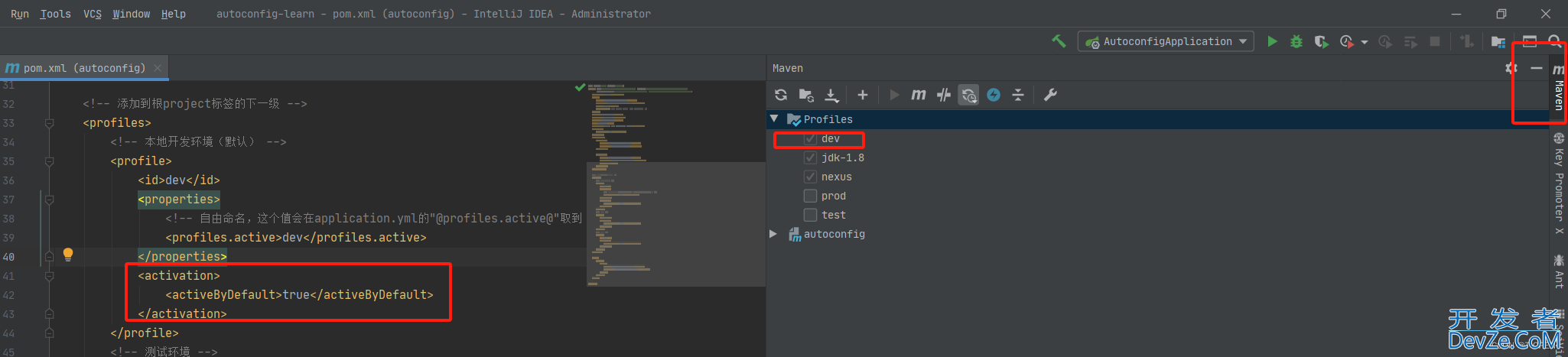
点击小锤子进行编译,会发现application.yml中的 @profiles.active@ 编译完以后 就被替换成 dev
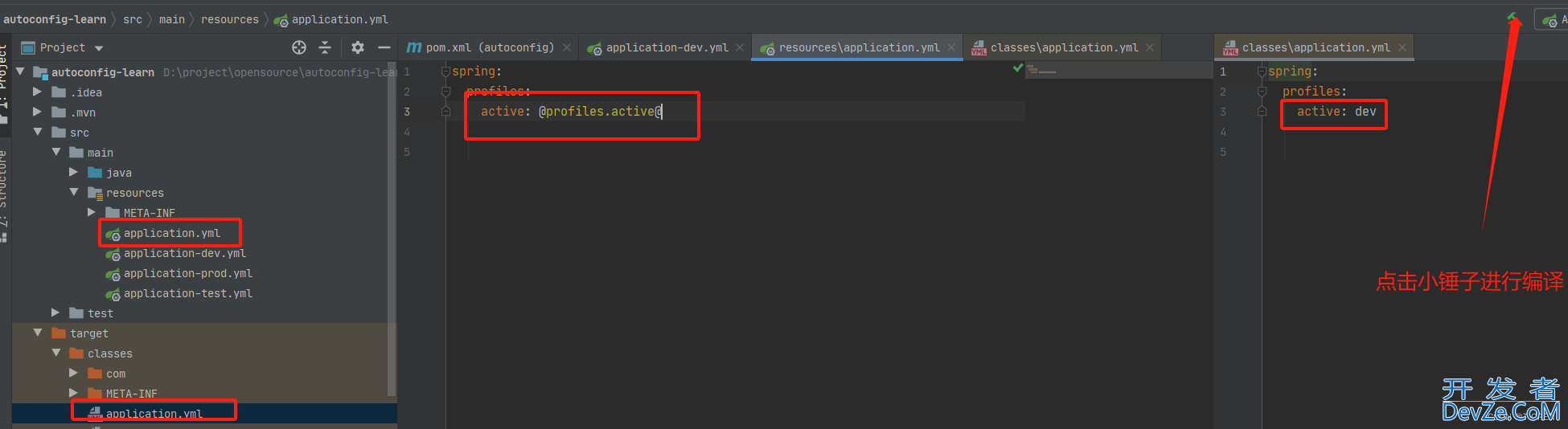
2.3 编译时如何动态切换呢
方法一:通过idea的可视化界面进行操作
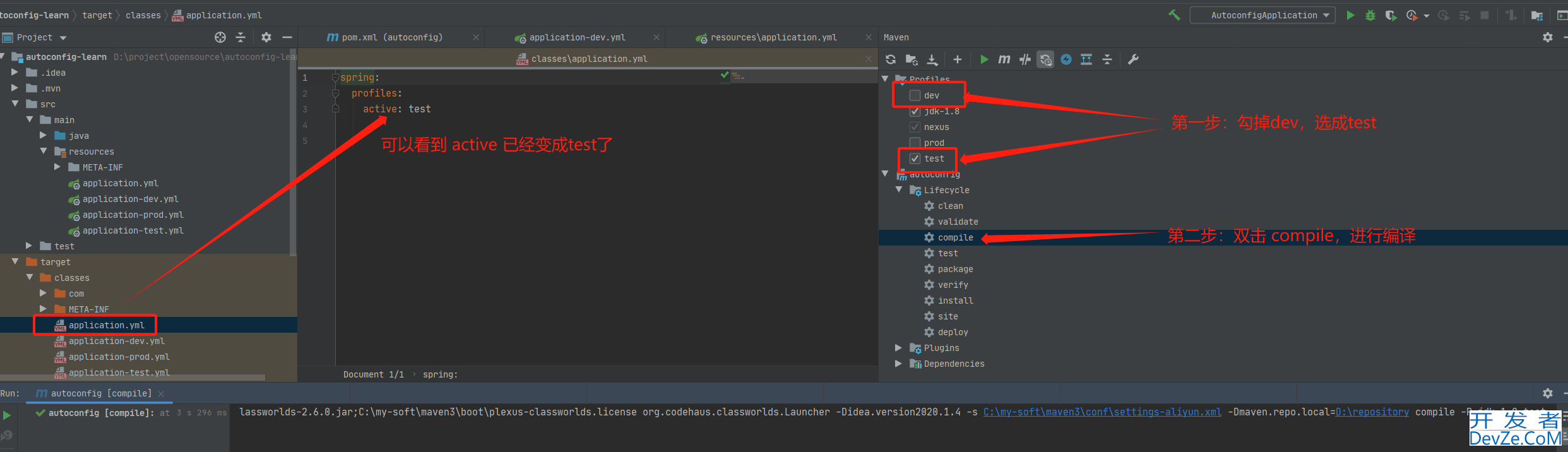
方案二:通过maven 编译命令指定参数
mvn compile -P prod
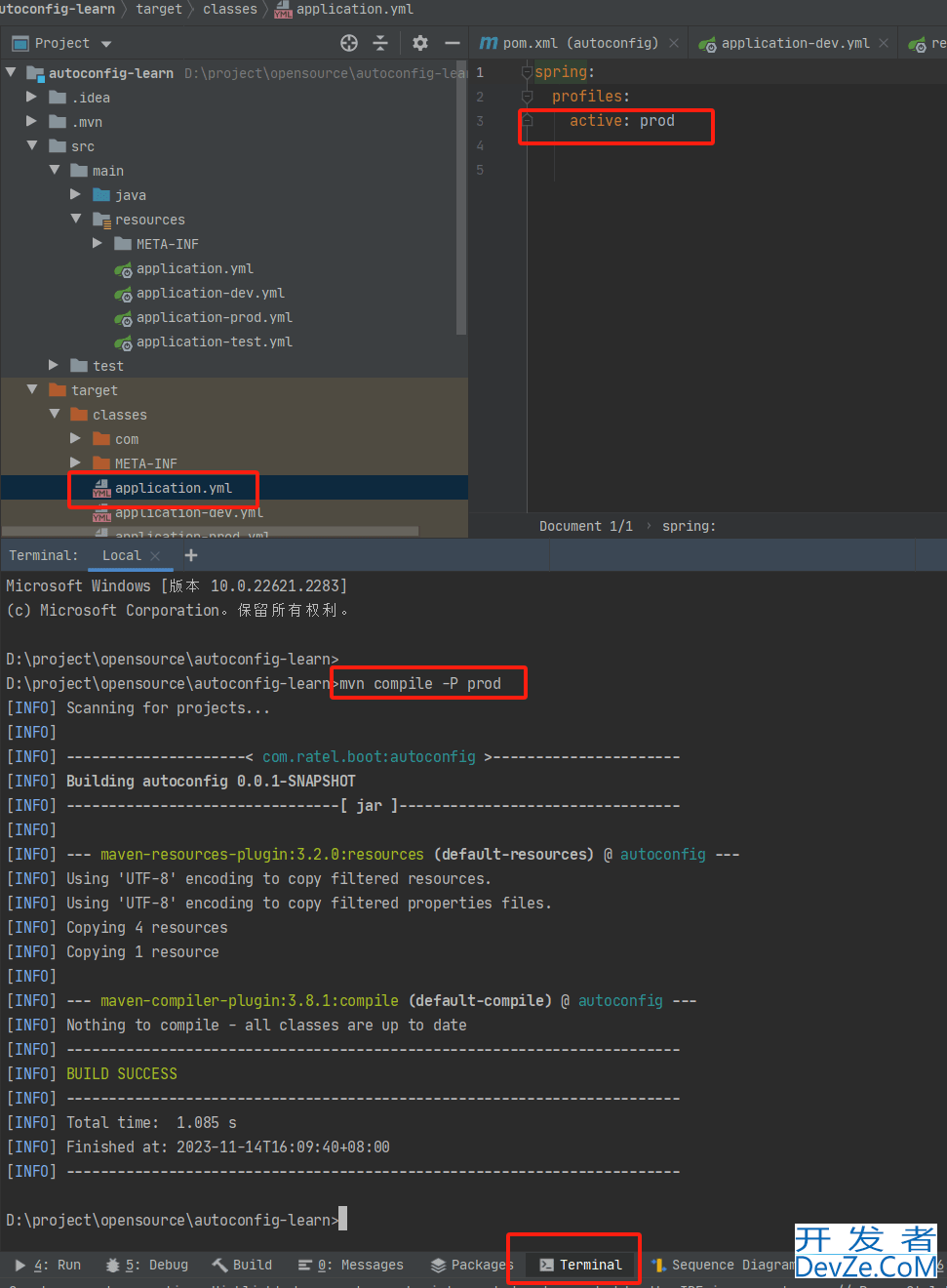
可以看到编译完成以后的文件 active 已经变成 prod 了。
2.4 无法编译成功或正常启动的解决方编程客栈案
使用 idea的小锤子进行编译。或者直接启动项目可能会出现 无法替换掉 application.yml 中active: @profiles.active@,建议使用 2.3 中的 方案一和方案二进行编译,编译成功以后,只要不执行maven clean 命令则就一直能用。
到此这篇关于springboot+maven多环境动态配置及编译失败的解决方案的文章就介绍到这了,更多相关springboot maven多环境动态配置内容请搜索编程客栈(www.cppcjavascriptns.com)以前的文章或继续浏览下面的相关文章希望大家以后多多支持编程客栈(www.devze.com)!
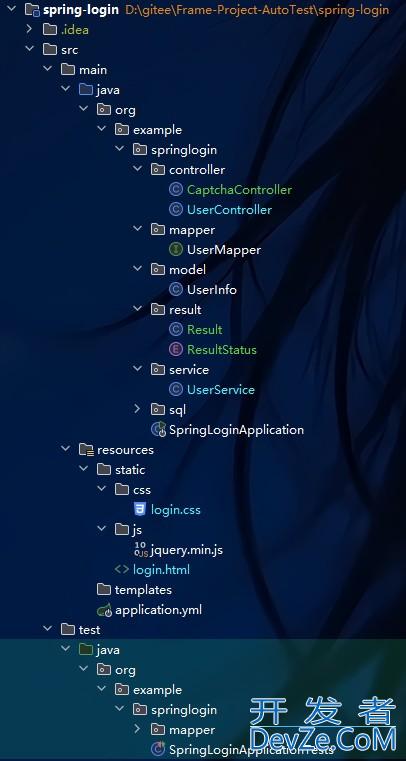





 加载中,请稍侯......
加载中,请稍侯......
精彩评论